
时间:2020-06-24 05:42:57 来源:www.win10xitong.com 作者:win10
小编在电脑维修店碰到一位用户抱着他的电脑去维修,他的操作系统遇到了win10系统打不开txt文本文档的问题,如果你的电脑技术不够强,那可能这个win10系统打不开txt文本文档的问题就不知所措了。那这个问题可不可以我们自己就解决呢?当然是可以的。我们在查阅很多资料后,确定这样的步骤可以解决:1、右键单击文本文档,然后选择打开方式-选择另一个应用程序;: 2、单击“更多应用程序”,下拉至底部,选中“始终使用此应用程序打开.txt文件”,然后单击以在此计算机上查找其他应用程序就轻松加愉快的把这个问题处理好了。篇幅有限,下面我们就继续来看看win10系统打不开txt文本文档的操作办法。
具体方法如下:
1、右键单击文本文档,然后选择打开方式-选择另一个应用程序;如图所示:
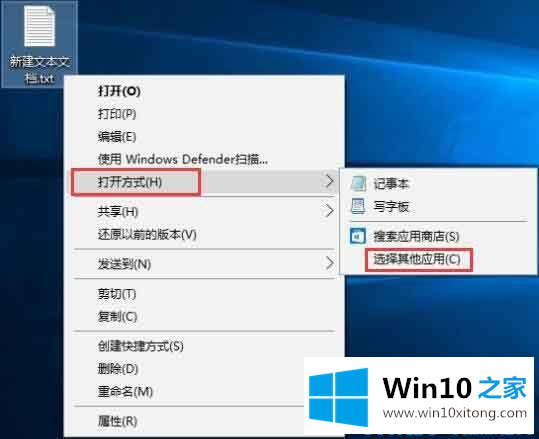
2、单击“更多应用程序”,下拉至底部,选中“始终使用此应用程序打开.txt文件”,然后单击以在此计算机上查找其他应用程序;如图所示:
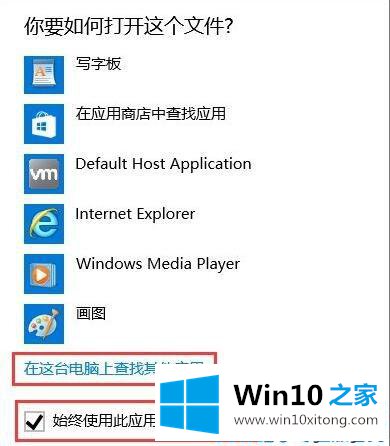
3、对于64位系统,请打开C:Windows \\\\ SysWOW64文件夹。对于32位系统,请打开C:Windows \\\\ system32。查找并选择notepad.exe,单击“打开”,然后可以打开TXT文本文件。
如图所示:
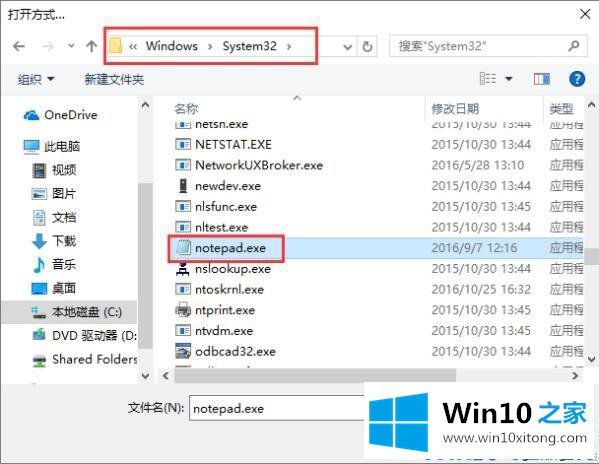
想必大家都遇到过win10系统TXT文本文档打不开的情况,参考本文教程设置,很快txt文本文档就能正常打开了。
总结下今天所述的内容,就是讲关于win10系统打不开txt文本文档的操作办法,如果这篇文章对你有所帮助,那么希望你继续支持本站。